Kada prvi put otvorite tu kutiju usmjerivača, svi različiti kabeli i priključci mogu djelovati zastrašujuće. Čak se i priručnik s uputama može čitati kao strani jezik. Srećom, niste jedini koji se muči s postavljanjem bežičnog usmjerivača.
Sadržaj
- Spojite usmjerivač na modem
- Preuzmite aplikaciju i povežite se
- Izradite korisničko ime i lozinku ili pronađite postojeću
- Nastavite s postavljanjem rutera
- Izborno: Postavljanje mrežastih usmjerivača
- I krenuli ste!
Možemo vam pomoći voditi kroz postupak postavljanja vašeg usmjerivača i povezivanja s vašim omiljenim uređajima tako da u trenu budete na internetu.
Preporučeni videozapisi
Umjereno
10 minuta
Novi ruter
Modem koji je osigurao vaš ISP
iPhone ili Android s pristupom App Storeu
Windows PC ili Mac

Spojite usmjerivač na modem
Nemojte još uključivati usmjerivač u strujnu utičnicu. Umjesto toga, prva stvar koju ćete učiniti jest spojiti modem na WAN priključak pomoću Ethernet kabel.
Korak 1: Niste sigurni koji je WAN priključak? Većina korisničkih usmjerivača ima skupinu Ethernet priključaka, od kojih se nekoliko nazivaju LAN priključci (lokalna mreža), a drugi se nazivaju WAN (mreža širokog područja) priključci.
WAN port izgleda isto kao i LAN portovi, ali je često druge boje i razmaknut je od njih. Na gornjoj fotografiji, na primjer, WAN priključak je žut i označen je kao Internet. Ponekad će biti označen kao WAN. Ovaj priključak namijenjen je povezivanju vašeg usmjerivača s modemom i vanjskim svijetom s njega. LAN priključci su dizajnirani za povezivanje s lokalnim uređajima.
Korak 2: Priključite jedan Ethernet kabel u modem, a drugi kraj u WAN priključak usmjerivača. Zatim priključite strujni adapter vašeg rutera u zid.
Ako nemate kabel, pogledajte naš vodič kako to učiniti odaberite pravi Ethernet kabel.
Povezano
- Kako ispisivati s Chromebooka — jednostavan način
- Prime Day prodaja snižava 90 dolara za Googleov Nest Wi-Fi Pro mesh router
- Ponuda Prime Day donosi vam bežičnu tipkovnicu i miša za 20 USD
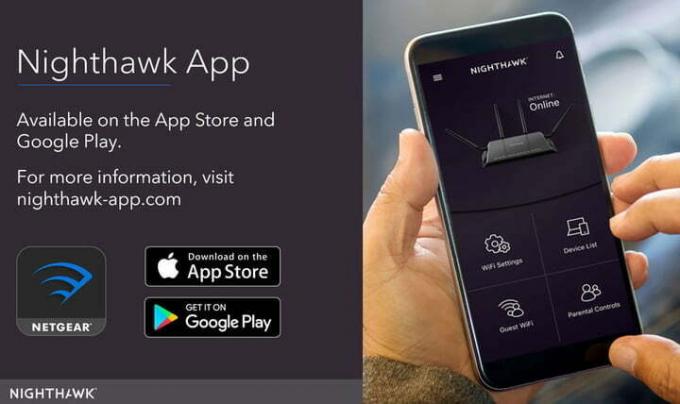
Preuzmite aplikaciju i povežite se
Dajte svom usmjerivaču minutu da se pokrene i stvori mrežu. U međuvremenu (ako je dostupna druga opcija povezivanja), preuzmite aplikaciju povezanu s proizvođačem vašeg modema. Današnji modemi obično se mogu postaviti putem mobilne aplikacije koja će vas automatski provesti kroz postupak postavljanja. To je najučinkovitija metoda, ali morate biti sigurni da ste odabrali pravu aplikaciju.
Korak 1: Linksys ima vlastitu aplikaciju za postavljanje i upravljanje, Netgear koristi aplikaciju Nighthawk, a Google ima vlastitu aplikaciju za postavljanje. Upute o tome koju aplikaciju koristiti trebale bi biti u vašem priručniku.

Korak 2: Sada se povežite na svoju latentnu Wi-Fi mrežu. To je obično jednostavan postupak: idite na postavke na svom telefonu ili računalu i odaberite opciju Wi-Fi/Network. Ovdje potražite naziv svog usmjerivača. Vaš usmjerivač bi trebao imati zadani SSID naziv koji je ispisan na stražnjoj strani usmjerivača, zajedno sa zadanim mrežnim ključem. Koristite ključ za prijavu na mrežu. Neki ruteri jednostavno traže da skenirate QR kod da biste dovršili ovaj postupak, ali ako to nije opcija, ovi koraci bi trebali biti dovoljni.
Korak 3: Nakon povezivanja pokrenite aplikaciju za upravljanje usmjerivačem kako biste započeli postavljanje!
Alternativna metoda: Ako vaš usmjerivač nema aplikaciju, ručno povežite računalo s usmjerivačem pomoću Ethernet kabela. Nakon što se povežete, idite na konfiguracijsku stranicu vašeg usmjerivača. Ova je stranica web-mjesto koje se nalazi na vašem usmjerivaču i to je tradicionalan način za konfiguriranje postavki vašeg usmjerivača. Kako ga pronaći može varirati, ali gotovo uvijek znači upisati 192.168.1.1 u adresnu traku željenog preglednika, a zatim pritisnuti Enter.

Korak 4: Ako pronađete stranicu, samo naprijed i prijeđite na sljedeći korak. Međutim, ako ta adresa ne radi, vaš usmjerivač može koristiti sasvim drugu adresu. Ova adresa može varirati ovisno o vašem usmjerivaču, pa pogledajte službenu dokumentaciju vašeg usmjerivača ako adresa 192.168.1.1 ne radi.
Alternativno, možete samo provjeriti naš popis zadanih IP adresa i lozinki usmjerivača.

Izradite korisničko ime i lozinku ili pronađite postojeću
Aplikacija vašeg usmjerivača trebala bi vas automatski provesti kroz postupke postavljanja, stoga odgovorite na njena pitanja i po potrebi ispunite obrasce. Za većinu novih usmjerivača od vas će se tražiti da stvorite naziv aplikacije (opet, to se zove SSID) i lozinku. Provjerite je li ova lozinka jedinstvena i sigurna jer svatko tko je ima može učiniti svakakve gadne stvari vašoj mreži.
Korak 1: WPA2 enkripcija trenutno je standard za sigurnost i uvijek biste je trebali odabrati ako imate opciju za svoj sigurnosni protokol. Provjerite jeste li također odabrali dugu lozinku, onu koja se razlikuje od administratorske lozinke koju ste ranije postavili. U idealnom slučaju, ne bi trebao sadržavati riječi iz rječnika ili ime koje je lako pogoditi (kao što je ime vašeg ljubimca). Nakon toga pohranite lozinku na sigurno mjesto.
Korak 2: Međutim, korišteni usmjerivač možda već ima lozinku i treba je resetirati. Većina usmjerivača ima udubljeni gumb za resetiranje na stražnjoj strani. Držanje tipke Reset sa spajalicom najmanje 30 sekundi učinit će trik. Ostavite struju uključenom i pričekajte da se ruter odmori. Trebao bi koristiti zadane postavke kada se ponovno pokrene, što znači da će vam zadano korisničko ime i lozinka sada omogućiti pristup postavkama.
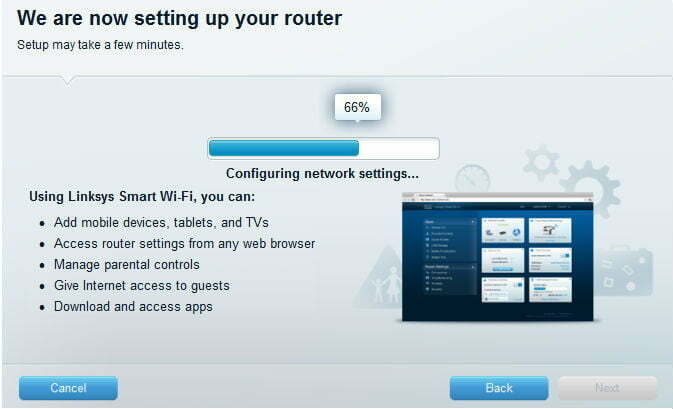
Nastavite s postavljanjem rutera
Aplikacija usmjerivača također bi vam trebala omogućiti postavljanje drugih postavki kao što su roditeljski nadzor, automatsko ažuriranje i više. Kasnije možete podesiti ove postavke i više iz aplikacije, ali obratite pozornost na upute i sve što vas uči. Trebali biste saznati više o pristupu gostiju, praćenju aktivnosti i još mnogo toga. Kada završi, aplikacija će konfigurirati mrežne postavke i završiti postavljanje mreže. Sada možete istraživati aplikaciju u slobodno vrijeme da biste saznali više.
Neke aplikacije, poput aplikacije Nighthawk, također će vas prijaviti za besplatne probe dodatnih sigurnosnih filtara. Oni vas ne bi trebali automatski prijaviti za plaćanja i prirodno će isteći nakon 30 dana bez ikakvih dodatnih troškova.
Izborno: Postavljanje mrežastih usmjerivača
Sve veći broj usmjerivača danas su "mrežasti usmjerivači", kao što je Google Wi-Fi usmjerivač. Mesh usmjerivači koriste grupu Wi-Fi uređaja koji rade zajedno - obično dva ili tri. Jedan uređaj priključi se na vaš modem i ponaša se kao tradicionalni usmjerivač.
Ostali uređaji djeluju više poput automatskih repetitora koji se povezuju s prvim uređajem i osiguravaju sekundarni izvor signala. Ova funkcionalnost može značajno proširiti domet usmjerivača, omogućiti korisnicima da se oslobode mrtvih zona i osigurati da velike kuće ili imanje imaju punu pokrivenost.
Međutim, to znači da ćete morati poduzeti još jedan korak i postaviti sekundarne uređaje u svoj dom. Evo nekoliko savjeta koji će vam pomoći da postavite mrežne usmjerivače na pravi način:
- Pokušajte postaviti dodatne usmjerivače na otvorenim prostorima gdje mogu emitirati mrežu što je slobodnije moguće. Zapamtite, ne morate biti vezani za modem s ovim pristupnim točkama! Međutim, usmjerivači će trebati pristup utičnici.
- Postavite dodatne točke usmjerivača dalje, ali ne previše udaljene. Svi usmjerivači moraju raditi zajedno. Ciljajte u prosjeku na otprilike dvije sobe udaljenosti od izvornog usmjerivača.
- Također možete odabrati postavljanje točaka usmjerivača u važne zone u vašem domu. Na primjer, ako imate prostor za igranje u kojem koristite Wi-Fi, trebali biste se pobrinuti da tamo postavite jedan od satelitskih modela za maksimalan učinak.
- Mnogi usmjerivači nude mobilnu aplikaciju koja olakšava povezivanje dodatnih usmjerivača i pristupnih točaka na vašu mrežu s vašeg telefona ili tableta. Na primjer, Google Nest koristi QR kodove za povezivanje usmjerivača ili pristupne točke. Ako ne uspijete povezati te dodatne dijelove hardvera s mrežom, to znači da ćete propustiti posebne značajke koje nude. Obavezno dovršite ovaj korak za sve uređaje koje dodate.
I krenuli ste!
Sada kada ste već povezali i konfigurirali svoj bežični usmjerivač plus sve dodatne usmjerivače i pristup bodova, možete početi povezivati uređaje kako bi mogli pristupiti internetu – bez ikakvih ružnih žica ili kablova.
Možda bi bilo vrijedno istražiti dodatne opcije koje nudi vaša nova mreža budući da sada imate hardver. Iskoristite prednosti poboljšanih značajki kao što su postavljanje port prosljeđivanja i nadogradnju firmvera vašeg rutera sa DD-WRT. Zatim možete pristupiti naprednim postavkama koje povećavaju pouzdanost i sigurnost vaše Wi-Fi mreže.
Preporuke urednika
- Što je Li-Fi? Brži i sigurniji bežični internet je pred vratima
- Kako kombinirati PDF datoteke u sustavu Windows, macOS ili na webu
- Nabavite ovaj Amazon Eero Mesh Wi-Fi usmjerivač za 45 USD za Prime Day 2023
- Koliko RAM-a trebate?
- Kako spremiti web stranicu kao PDF
Nadogradite svoj životni stilDigitalni trendovi pomažu čitateljima da prate brzi svijet tehnologije sa svim najnovijim vijestima, zabavnim recenzijama proizvoda, pronicljivim uvodnicima i jedinstvenim brzim pregledima.



